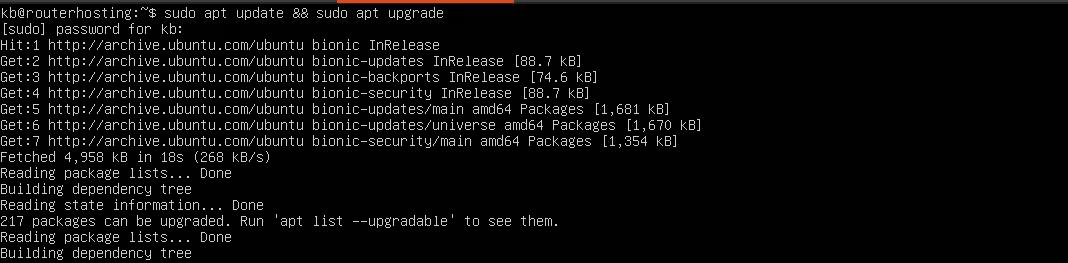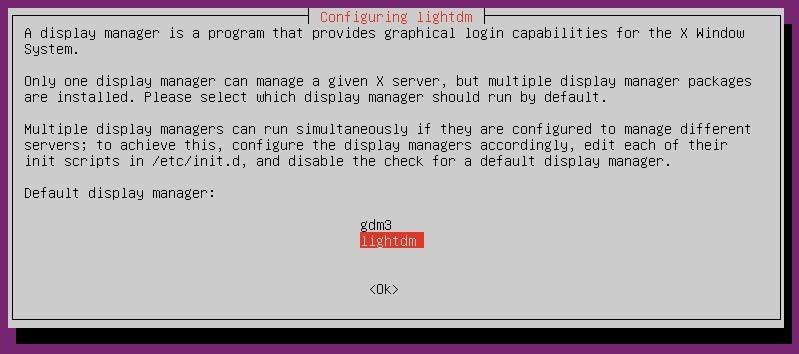Comment installer l'interface graphique sur Ubuntu Server en 4 étapes faciles
Avez-vous installé Ubuntu Server Mais vous ne trouvez plus le bureau ? Vous êtes confronté à un écran noir inattendu avec seulement quelques lignes de texte ? Si c'est le cas, vous n'êtes pas seul. Lors de la configuration de mon premier VPS et de l'installation d'Ubuntu, j'ai également été accueilli par cet écran vide. Avec seulement quelques lignes affichées, j'ai supposé que l'installation avait échoué, car cela ne ressemblait en rien à l'Ubuntu que j'utilisais sur mon ordinateur portable ! Alors, que s'est-il passé et pourquoi ? Comment ajouter une interface utilisateur graphique (GUI) à Ubuntu Server ? Cet article vous aidera à comprendre.
Si vous cherchez un moyen rapide de démarrer, nous vous recommandons de visionner la vidéo ci-dessous pour un guide d'installation simple. Cependant, nous vous suggérons de lire l'article complet pour une explication plus détaillée et une meilleure compréhension.
Table des matières
Qu'est-ce qu'Ubuntu Server et pourquoi est-ce important ?
Ubuntu Server est une version du célèbre système d'exploitation Ubuntu, spécialement conçue pour une utilisation en tant que serveur. Développée par Canonical, Ubuntu est largement reconnue comme l'une des meilleures distributions Linux pour postes de travail et ordinateurs portables. L'édition serveur, en particulier, a gagné en popularité au fil des ans. La raison de cette demande croissante est simple : elle fonctionne incroyablement bien ! Voici quelques-unes des fonctionnalités remarquables des interfaces graphiques d'Ubuntu Server :
● Déploiement de conteneurs simple
L'un des atouts majeurs de l'interface graphique d'Ubuntu Server réside dans la simplicité avec laquelle elle permet de déployer des applications. En quelques clics, vous pouvez installer des conteneurs logiciels essentiels comme Apache, MySQL et PHP, pour une mise en service rapide de votre système.
● Conception légère
L'interface graphique d'Ubuntu Server repose sur une distribution légère, ce qui facilite la gestion de votre serveur sans nécessiter un environnement de bureau complet. Cela peut être particulièrement utile si vous souhaitez économiser les ressources système ou préférez utiliser un serveur en configuration headless.
● Intégration transparente au cloud
Avec Ubuntu Server, connecter votre serveur à des plateformes cloud populaires comme Amazon Web Services (AWS) ou Microsoft Azure est simple. Cette intégration simple vous permet d'adapter les ressources de votre serveur selon vos besoins, ce qui en fait une solution idéale pour les entreprises qui ont besoin de plus de capacité de manière ponctuelle ou qui débutent avec les services cloud.
● Excellent support matériel
Ubuntu Server est reconnu pour sa compatibilité matérielle exceptionnelle. L'équipe de développement travaille sans relâche pour garantir son fonctionnement optimal sur une large gamme d'appareils, garantissant une expérience fluide, quel que soit le matériel utilisé.
Compte tenu de toutes les fonctionnalités offertes par Ubuntu Server, on comprend aisément pourquoi il est un choix populaire pour la gestion de serveurs. Alors, si c'est une option si puissante, pourquoi n'est-elle pas fournie avec une interface graphique par défaut ? En effet, la plupart des systèmes d'exploitation pour serveurs sont conçus pour l'efficacité, privilégiant la légèreté afin de libérer davantage de ressources système pour les tâches serveur. Par conséquent, de nombreux systèmes d'exploitation pour serveurs abandonnent complètement l'interface graphique au profit d'une interface en ligne de commande (CLI).
Si une interface en ligne de commande (CLI) est efficace pour les administrateurs et développeurs de serveurs expérimentés, elle peut être un peu complexe pour d'autres. C'est pourquoi Ubuntu Server vous permet d'ajouter facilement une interface graphique à l'aide de quelques commandes simples. Si vous lisez cet article, c'est probablement ce que vous recherchez. Entrons dans les détails !
Si vous hésitez sur l'interface graphique du serveur Ubuntu à choisir, la section suivante vous présentera les différentes options. Si vous avez déjà pris votre décision, n'hésitez pas à consulter le guide d'installation.
Comment choisir la meilleure interface graphique pour un serveur Ubuntu
Choisir la bonne interface graphique pour un serveur Ubuntu nécessite une réflexion approfondie sur quelques facteurs clés. Certains utilisateurs préféreront un environnement de bureau traditionnel, tandis que d'autres opteront pour une interface plus simple et minimaliste.
La première chose à considérer est la nature des tâches que votre serveur devra gérer. Si vous avez besoin d'un serveur pour une fonction spécifique, comme l'hébergement d'un site web ou la gestion d'une base de données, il est préférable de choisir une interface graphique adaptée à ces besoins. En revanche, si vous avez besoin d'une interface graphique facilitant la gestion à distance de votre serveur, privilégiez-en une dotée de puissantes fonctionnalités d'accès à distance. Si vous hésitez sur le rôle spécifique du serveur, il existe de nombreuses interfaces graphiques polyvalentes adaptées à diverses tâches.
Un autre facteur à prendre en compte est votre expérience des serveurs Linux. Certaines interfaces graphiques sont conçues pour les débutants et offrent des interfaces intuitives. Si vous débutez avec Linux, une interface graphique plus intuitive est une bonne idée. En revanche, si vous maîtrisez déjà Linux, vous préférerez peut-être une interface graphique plus avancée offrant un contrôle accru sur les paramètres et la configuration de votre serveur.
Il est également essentiel de déterminer si vous avez besoin d'une prise en charge multilingue. Si votre serveur doit prendre en charge plusieurs langues, assurez-vous que l'interface utilisateur choisie les prend en charge. D'autres facteurs, comme la facilité d'utilisation et les fonctionnalités proposées, devraient également influencer votre décision.
Enfin, assurez-vous que l'interface graphique est compatible avec la version d'Ubuntu que vous utilisez. Toutes les interfaces graphiques ne fonctionnent pas avec toutes les versions d'Ubuntu ; prenez donc le temps de vérifier la compatibilité avant de faire votre choix final.
Au final, le choix de l'interface graphique du serveur Ubuntu qui vous convient le mieux dépendra de vos besoins et préférences spécifiques. Il peut être utile d'essayer plusieurs options pour déterminer celle qui vous convient le mieux. Si vous souhaitez explorer d'autres environnements de bureau Linux, tels que Cinnamon de Linux Mint, MATE ou Xfce, consultez notre blog pour les comparer et prendre une décision éclairée.
Comment installer une interface graphique sur Ubuntu Server
Maintenant que vous connaissez les meilleures interfaces graphiques pour serveurs Ubuntu, il est temps d'apprendre à en installer une sur votre système. Commençons sans plus attendre. Assurez-vous d'abord de disposer d'un accès root complet à votre serveur, c'est-à-dire d'être autorisé à exécuter des commandes sudo ou superutilisateur. Si vous utilisez un VPS et que vous ne savez pas comment établir une connexion à distance ou ouvrir le terminal, nous vous recommandons de consulter notre tutoriel sur la connexion à un serveur Linux distant.
Étape 1 : Mettre à jour vos référentiels
Si vous êtes déjà familiarisé avec une distribution Linux, vous savez probablement que l'installation d'un logiciel nécessite souvent l'utilisation de l'interface en ligne de commande (CLI) pour accéder à un dépôt de paquets et télécharger les fichiers nécessaires. Avant d'installer votre interface graphique préférée, assurez-vous que les dépôts de votre système sont à jour. Cela vous garantit d'installer la version la plus récente et la plus stable de l'interface graphique du serveur Ubuntu.
Pour mettre à jour les référentiels, exécutez la commande suivante :
sudo apt-get update && sudo apt-get upgrade
Lorsque vous êtes invité à continuer la mise à jour, appuyez sur .
Cette commande vérifie les dernières versions de tous les logiciels disponibles dans les dépôts. Selon votre débit Internet et la mise à jour de l'image Ubuntu Server installée, ce processus peut prendre quelques minutes.
Une fois la mise à jour terminée et que vous êtes de retour à l'invite de commande, vous êtes prêt à procéder à l'installation.
Étape 2 : Configuration d'un gestionnaire d'affichage
Pour simplifier l'installation, nous commencerons par installer un outil appelé tasksel manager. Cet utilitaire simplifie l'installation de plusieurs paquets liés en vous permettant de les télécharger et de les installer tous avec une seule commande. Il est particulièrement utile pour l'installation de logiciels volumineux, comme un environnement de bureau complet. Vous pouvez bien sûr utiliser le gestionnaire de paquets natif d'Apt pour installer votre environnement de bureau, mais je vais vous présenter les deux méthodes.
Si vous vous sentez un peu perdu ou dépassé par toutes ces commandes, pas d'inquiétude ! Un guide sur les 10 commandes Linux essentielles que tout utilisateur devrait connaître pourrait vous être utile.
Cela dit, je suggère d'utiliser tasksel pour ce processus, car cela réduit le risque de problèmes liés aux dépendances des paquets. Pour installer tasksel, exécutez la commande suivante dans votre terminal Ubuntu :
sudo apt-get install tasksel -y
Une fois tasksel installé, nous pouvons passer à la sélection et à l'installation d'un gestionnaire d'affichage pour votre serveur Ubuntu.
Un gestionnaire d'affichage gère le processus de connexion graphique et le lancement de l'environnement de bureau. Il existe plusieurs gestionnaires d'affichage, chacun doté de ses propres fonctionnalités. Pour une première installation, je recommande toutefois Slim ou Lightdm, car ils sont tous deux légers et efficaces, limitant ainsi les performances. Slim est souvent considéré comme la meilleure option, avec une documentation et des tutoriels abondants. Lightdm arrive juste derrière, donc les deux options fonctionneront bien. Pour une comparaison plus détaillée, vous pouvez consulter l'analyse de Slant sur les deux.
Pour installer Slim, utilisez la commande suivante :
sudo apt-get install slim -y
Si vous préférez Lightdm, entrez plutôt cette commande :
sudo apt-get install lightdm -y
Si vous avez choisi d'installer KDE Plasma comme environnement de bureau, optez pour SDDM, le gestionnaire d'affichage par défaut de KDE Plasma. Pour installer SDDM, utilisez la commande suivante :
sudo apt-get install sddm -y
Notez qu'aucun de ces trois gestionnaires d'affichage n'est natif de GNOME. Si vous utilisez cet environnement de bureau, vous serez peut-être invité à choisir votre gestionnaire d'affichage par défaut. Les options incluront le gestionnaire natif GDM3, plus lourd, ou l'un des gestionnaires plus légers (Lightdm, SLiM ou SDDM). Sélectionnez simplement celui que vous venez d'installer et confirmez en appuyant sur .
Une fois le gestionnaire d'affichage installé, nous sommes à un pas de l'installation de l'interface graphique sur votre serveur Ubuntu. Si vous vous sentez un peu dépassé, pas d'inquiétude : à la fin du guide, je vous dévoilerai un raccourci rapide pour simplifier encore davantage le processus.
Étape 3 : Téléchargement et installation de votre interface graphique préférée
À ce stade, vous devriez déjà avoir choisi l'environnement de bureau avec interface graphique Ubuntu Server à installer. En cas de doute, vous pouvez consulter notre comparatif des meilleures options. Dans cette section, nous vous guiderons tout au long du processus d'installation pour chacun des bureaux présentés.
Installation de GNOME
Pour installer GNOME sur Ubuntu Server, plusieurs options s'offrent à vous : vous pouvez utiliser tasksel en ligne de commande ou via son interface utilisateur simplifiée. Si vous préférez utiliser tasksel en ligne de commande, saisissez la commande suivante :
sudo tasksel install ubuntu-desktop
Pour une approche plus intuitive, vous pouvez également utiliser l'interface utilisateur de tasksel. Commencez par exécuter tasksel depuis le terminal :
tasksel
Cela ouvrira une interface utilisateur simple vous permettant de sélectionner le paquet à installer. Faites défiler la liste à l'aide des flèches jusqu'à « Bureau Ubuntu », puis appuyez sur pour le sélectionner. Ensuite, utilisez se déplacer vers le "D'ACCORD" bouton en bas et appuyez sur pour démarrer l'installation.
Si vous préférez utiliser apt au lieu de tasksel, vous pouvez installer GNOME avec cette commande :
sudo apt-get install ubuntu-desktop
Quelle que soit la méthode choisie, l'installation peut prendre un certain temps. Une fois l'installation terminée, votre système redémarrera probablement. Après le redémarrage, un écran de connexion graphique devrait s'afficher. Une fois connecté, vous verrez l'environnement de bureau GNOME.
Dans de rares cas, si votre serveur redémarre dans l'interface de ligne de commande (CLI), vous pouvez démarrer manuellement l'environnement de bureau en exécutant la commande appropriée pour votre gestionnaire d'affichage :
- Pour LightDM :
sudo service lightdm start
- Pour SLiM :
sudo service slim start
Vous avez ainsi installé avec succès une interface graphique sur Ubuntu Server. Si vous rencontrez des problèmes ou trouvez ces étapes compliquées, poursuivez votre lecture pour découvrir un raccourci plus simple en conclusion.
Installation de KDE Plasma
Voyons maintenant comment installer KDE Plasma, un autre environnement de bureau populaire pour Ubuntu Server. Puisque tasksel ne dispose pas de bundle KDE Plasma, vous devrez utiliser apt-get pour l'installer. Pour cela, exécutez la commande suivante :
sudo apt install kde-plasma-desktop
L'installation peut prendre un certain temps, soyez patient. Une fois l'installation terminée, votre système redémarrera peut-être. S'il démarre en mode CLI, vous pouvez forcer le chargement de l'interface graphique en lançant votre gestionnaire d'affichage :
- Si vous avez installé SDDM comme gestionnaire d’affichage :
sudo service sddm start
- Si vous utilisez LightDM :
sudo service lightdm start
- Si vous choisissez SLiM :
sudo service slim start
Une fois l'installation terminée, vous disposerez d'un environnement KDE Plasma élégant et personnalisable.
Installation de MATE
MATE est un choix judicieux si vous recherchez un environnement de bureau équilibré, alliant simplicité et fonctionnalités. Vous pouvez installer MATE avec tasksel ou apt-get. Pour utiliser tasksel, exécutez la commande suivante :
sudo tasksel install ubuntu-mate-core
Vous pouvez également utiliser apt-get avec la commande suivante :
sudo apt-get install ubuntu-mate-core -y
L'installation prendra un certain temps et, une fois terminée, votre système redémarrera. Après vous être connecté, vous profiterez de l'environnement de bureau MATE classique et coloré.
Installation de Xfce
Enfin, examinons Xfce, un environnement de bureau léger et très performant. Pour l'installer, utilisez apt-get avec la commande suivante :
sudo apt-get install xfce4 slim -y
Si vous souhaitez une version plus riche en fonctionnalités, envisagez d'installer Xubuntu, basé sur Xfce, mais avec des ressources supplémentaires et une interface plus dynamique. Pour installer Xubuntu avec tasksel, utilisez la commande suivante :
sudo tasksel install xubuntu-core
Alternativement, vous pouvez l'installer avec apt-get :
sudo apt-get install xubuntu-core -y
Après l'installation, Xfce ou Xubuntu vous fourniront un environnement de bureau rapide et économe en ressources.
Quel que soit l'environnement de bureau choisi, vous pouvez désormais profiter d'une interface graphique sur votre serveur Ubuntu. Si certaines de ces étapes vous semblent trop complexes, pas d'inquiétude : utilisez le raccourci promis en conclusion !
Étape 4 : Démarrage et arrêt de votre bureau GUI
Comme mentionné précédemment, il est possible que l'interface graphique de votre serveur Ubuntu ne démarre pas automatiquement après l'installation et le redémarrage. Dans ce cas, vous pouvez forcer manuellement votre gestionnaire d'affichage à démarrer l'environnement de bureau. Pour cela, exécutez simplement la commande suivante dans le terminal :
sudo service DISPLAY_MANAGER start
Remarque : remplacez DISPLAY_MANAGER par le nom du gestionnaire d’affichage que vous avez installé précédemment (tel que lightdm, slim ou sddm).
Si vous avez besoin d'arrêter l'interface graphique et de revenir à l'interface de ligne de commande (CLI), vous pouvez le faire en entrant cette commande :
sudo service DISPLAY_MANAGER stop
Encore une fois, remplacez DISPLAY_MANAGER par le nom de votre gestionnaire d'affichage installé (lightdm, slim ou sddm).
Cela vous permettra de basculer entre les modes GUI et CLI selon vos besoins.
Résumé
Cet article explique comment installer une interface utilisateur graphique (GUI) sur Ubuntu Server, en abordant des problèmes courants tels que l'absence d'interface graphique par défaut après l'installation. Il met d'abord en avant les avantages d'Ubuntu Server, notamment la simplicité de déploiement des conteneurs, la conception légère, l'intégration cloud et la prise en charge matérielle robuste. Il guide ensuite les lecteurs dans le choix de l'interface graphique la mieux adaptée à leurs besoins, en tenant compte de facteurs tels que les tâches du serveur, le niveau d'expérience utilisateur et la prise en charge linguistique. Il fournit également des instructions étape par étape pour l'installation d'environnements de bureau courants tels que GNOME, KDE Plasma, MATE et Xfce à l'aide d'outils tels que tâchesel et apt-get. De plus, l'article explique comment démarrer et arrêter l'interface graphique manuellement si elle ne se lance pas automatiquement, permettant aux utilisateurs de basculer entre les interfaces graphiques et de ligne de commande.